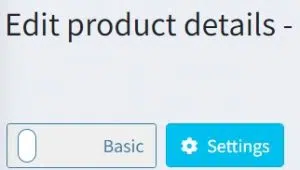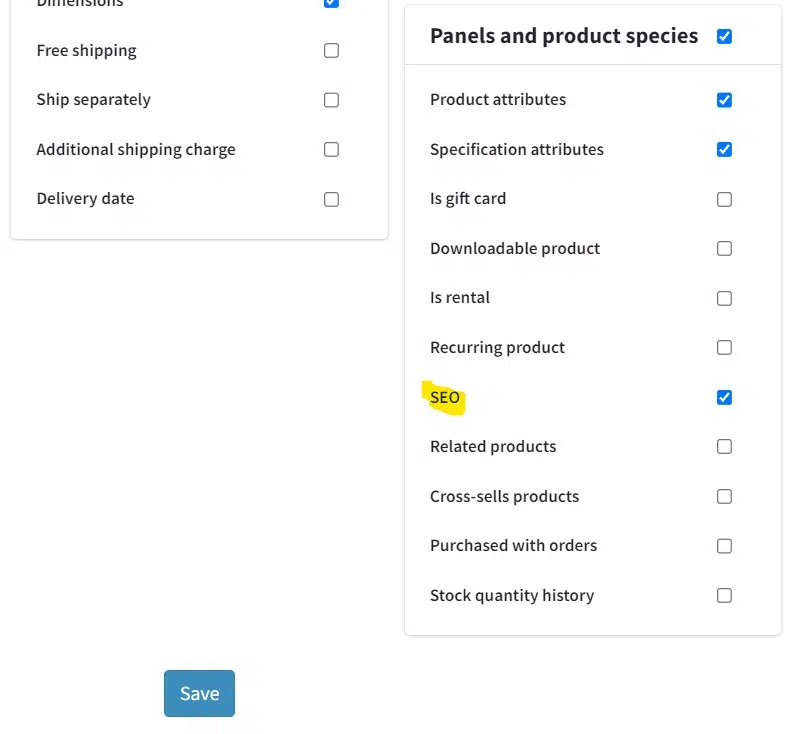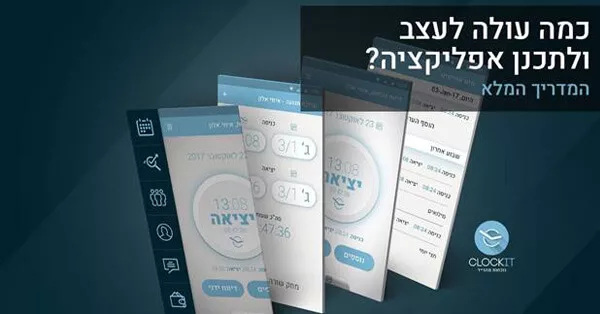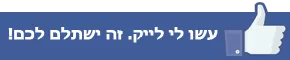אז מה זה נופקומרס?
נופקומרס או NopCommerce היא מערכת להקמת אתרי איקומרס (חנות וירטואלית) בקוד פתוח. היא אומנם פחות מוכרת ממערכות אחרות, אך מציעה מספר יתרונות משל עצמה.
סיכוי טוב שלא שמעתם על המערכת הזאת עד היום, כי היא ממש לא מוכרת בשוק הישראלי, ביחס להרבה מערכות איקומרס אחרות.
בכל שנותיי בתחום ה-SEO, נתקלתי במערכת הזאת אולי פעמיים, וקידמתי איתה בפועל פעם אחת (וקידמתי מעל 800 אתרים…), כך שאם אני סוג של מדד מייצג – התפוצה שלה בשוק האיקומרס הוא במקרה הטוב אחוז לדעתי.
יחד עם זאת, מדובר במערכת לא רעה ודווקא האתרים שכן ראיתי שבנויים עליה הם אתרים גדולים ומוכרים יחסית.
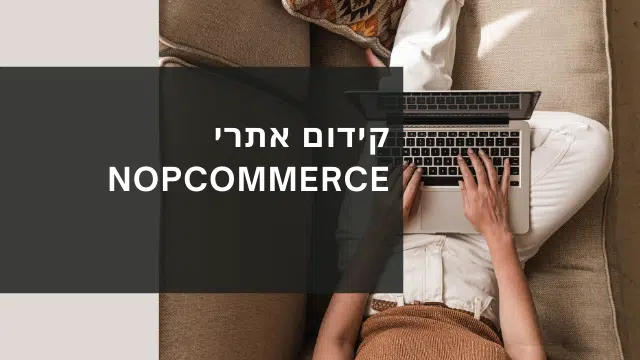
היתרון המשמעותי ביותר הוא יכולת סקלביליות שלה. ניתן להקים עליה לא רק חנויות שפונות לצרכן הסופי (B2C), אלא גם חנויות עסק לעסק (B2B), מכירה ישירות של היצרן ללקוח (D2C). כמו כן היא מציעה תמיכה פשוטה בריבוי סניפים ופתיחת חנות גלובאלית.
מבחינת תרגום לעברית, המערכת מתורגמת באופן חלקי, אך כמובן שבזכות הקוד פתוח אפשר להשלים את החלקים החסרים בעצמכם.
יש גם אתר בעברית, אך עושה רושם שמדובר בתרגום פשוט לעברית ולא באתר שקשור לפיתוח בישראל.
רקע טכני והמחיר האמיתי של המערכת
לפני שנמשיך, חשוב להבין שמבחינה טכנולוגית NopCommerce בנויה על טכנולוגיה בשם ASP.net. זו טכנולוגיה לבניית אתרי ווב של מיקרוסופט.
הגרסה הקודמת שלה (ASP classic) הייתה די פופולארית בתחילת המילניום, אבל מאז איבדה את הבכורה לטובת טכנולוגיות מבוססת לינוקס כמו PHP.
המשמעות מבחינתכם היא שאתם צריכים להתארח על שרת Windows או שרתי לינוקס שעברו התאמה ספציפית. וגם לדעת איך להתקין את המערכת (משהו שהוא קצת יותר מסובך מאשר נניח להתקין וורדפרס על שרת לינוקס רגיל).
חבילות אחסון שיתופיות פחות מומלצות בשביל העניין הזה.
אם תרצו יש אפשרות להתקין את המערכת גם ללא גישה ישירה לשרת (Pre-Installed), אך היא מוגבלת לחברת אחסון ספציפית בשם WinHost.
נכון לכתיבת שורות אלו, העלות היא כמה עשרות דולרים לחודש או קצת פחות אם אתם משלמים לשנה מראש. במחיר הזה אפשר לבנות חנות איקומרס די מתקדמת על מערכת בקוד סגור (וכמובן שתמיד יש את האופציות של קוד פתוח כגון WooCommerce), ולכן כדאי לקחת את זה בחשבון ולעשות את השיקולים שלכם.
בנוסף לכך יש מספר חברות שמקימות חנויות נופקומרס על שרתים ישראלים, ויש לכך יתרון משמעותי מבחינת SEO. אני לא מכיר את החברות האלו אישית ולכן לא יכול להמליץ על אחת ספציפית, אבל אפשר למצוא לא מעט אם מחפשים "נופקומרס" בעברית.
על מנת לראות את הפוטנציאל האורגני ותוך כמה זמן נכפיל לך את ההכנסות
ניתן לחייג למספר 052-9095200 או למלא את הטופס:
נופ קומרס: איך נראית המערכת מבפנים?
למרבה המזל, אפשר לראות איך פועלת המערכת גם בלי להתקין אותה באמצעות חנות הדמו. חנות הדמו מציגה הן את הצד שרואה הלקוח (האתר עצמו, Frontend) וגם את ממשק הניהול (Admin Area).
אם תיכנסו לקישור תוכלו לראות שלמרות היכולות שלה, הניהול הבסיסי לא מאוד מסובך: דף הבית מורכב מדאשבורד הכולל סטטיסטיקות, הזמנות אחרונות, לקוחות ומידע על המוצרים הנמכרים ביותר. עוד תוספת שיכולה מאוד לתרום לקידום היא החיפושים הפנימיים שהתבצעו בתוך החנות.
גם תפריט הניהול הקבוע הוא די סטנדרטי ומחולק פחות או יותר באופן דומה, למרות ששווה להתעכב שנייה על תפריט "ניהול תוכן" (Content Management):
התפריט הזה מאפשר לכם לשלוט ספציפית בעדכוני החדשות האחרונים שיוצגו בחנות, ליצור פוסטים בבלוג ואפילו ליצור סקרים או פורום ללקוחות. מהבחינה הזו אני בהחלט מופתע לטובה כי זו בדיוק הנקודה שבה המון חנויות נופלות והופכות את כל מה שקשור לשיפור ה-SEO באמצעות תוכן לכאב ראש.
עוד דבר שאהבתי הוא שכל אופציה בכל מסך כוללת גם הסבר קצר ולא צריך לפתוח עוד טאב עם העזרה הכללית ולצאת מפוקוס.
קידום אתרי NopCommerce – איך מקדמים חנות נופקומרס?
כמו בהרבה חנויות אחרות, הגישה לכל הגדרות ה-SEO עוברת תחת כמה תפריטים.
הסתרה של קטגוריות בתפריטים ובמסך הבית
אם אתם לא רוצים שקטגוריה מסוימת תופיע בתפריט או בעמוד הבית, תוכלו להחביא אותה באמצעות תפריט Categories שבתוך תפריט Catalog ולחיצה על Edit ליד הקטגוריה המתאימה. בדף שייפתח הסירו את הסימון מ-Show on home page ו / או include in top menu
הגדרות פוטר, מפות אתר, ברירת מחדל של תגי המטא, מהירות, שפה ותגים נוספים ב-HEAD
ההגדרות האלו נמצאות תחת תפריט Configuration-> Settings -> General Settings.
1.סקשן "Footer Options" – מאפשר לכם לשלוט בדיוק במה שיהיה בפוטר. למעט הוספת קישור למפת האתר רוב הדברים כאן לא יעזרו ספציפית ל-SEO ויתרמו בעיקר לחוויית המשתמש, אבל טוב לדעת שיש את האפשרות הזו.
הוספה של קישורים מותאמים לפוטר נעשית דרך עריכה ישירה של התפריט (הוראות)
2.סקשן "Sitemap" – מאפשר לשלוט בכל האספקטים של מפת האתר: מספר דפים מקסימלי ואיזה סוגי דפים בדיוק לכלול.
3.SEO – מאפשר לשלוט בהגדרות ברירת המחדל של תגי המטא, להחליט אם לכלול תגי מטא עבור תצוגה מקדימה בטוויטר ופייסבוק (Open Graph) ולקבוע האם ברירת המחדל של הכתובות באתר תכלול www.
ניתן גם ליצור תגי Meta מתואמים אישית ב-<Head> של הדף. לדוגמה, עבור Search Console וכמובן Google Tag Manager. (החנות מבצעת חיבור אוטומטי ל-Universal Analytics, לא בטוח לגבי GA4).
מומלץ גם לסמן את האפשרות של תגי קנוניקל (לא עובדת כברירת מחדל)
למרבה הצער, עד כמה שהבנתי אין אפשרות לקבוע תבניות לתגים, למעט הזזת שם החנות לאחר שם הדף ב-Title (או ההפך) וקביעת התג המפריד.
4.Minifictation – מאפשר לכווץ את הקוד שנשלח למחשב של הגולש ובכך להאיץ את המהירות שבה החנות עולה.
מהבדיקה שלי לגבי המהירות שבה ה-Frontend שהחנות עולה ב-Pagespeed Insights, היא קיבלה ציונים לא רעים של 83 במובייל ו-87 ב-Desktop.
5.Localization – מאפשר להתקין חבילות שפה כדי לשלוט בהגדרות השפה בתפריט Language. שימו לב שאתם מסמנים את האפשרות SEO Friendly URLs with multiple language enabled.
שליטה בתגי מטא ברמת העמוד / מוצר / קטגוריה
על מנת לשלוט בתגי מטא בודדים עליכם להיכנס לתפריט הרלוונטי וללחוץ על Edit. לאחר מכן לעבור למצב מתקדם במקום Basic.
בחנות "אמיתית" אפשר לגרום לסקשן ה-SEO להופיע כברירת מחדל. (צריך לעשות את זה עבור כל סוג בנפרד).
איך עושים את זה? לחצו על כפתור ה- Settings בצבע כחול ובחרו להציג את הסקשן של SEO. (הוא מופיע כברירת מחדל רק בממשק המתקדם)
תחת SEO תוכלו לקבוע את ה-URL ואת תגי המטא.
עריכת תגי ALT
מאוד פשוט. לאחר שהעלתם תמונה, אתם פשוט לוחצים על Edit וממלאים את תג ה-ALT.
יצירת אתר במספר שפות (שלב שני)
אחרי שהתקנתם את חבילות השפה, בתוך תפריט Language (תחת Configuration) תוכלו לקבוע עבור כל שפה את ספריית המשנה שלה. לדוגמה, mystore.com/he תציג את התרגום בעברית. ההגדרות הזו גם תוגדר בקוד עבור גוגל.
אם האתר שלכם תומך ביותר משפה אחת, יתווספו טאבים נוספים להגדרת ה-SEO של תגי המטא, טאב אחד לכל שפה.
הגדרת שמות עמודים מרוכזות (Bulk)
המשך הזה נמצא תחת System -> Search engine friendly page names. מציג רשימה של כל העמודים (אפשר לסנן לפי שפות או טיוטה / עמוד פעיל) ומאפשר לשנות את ה-URL שלהם.
קידום אתרי נופקומרס בעזרת תוספי SEO
תוספי ה-SEO של NopCommerce הם יחסית יקרים ועולים בין 40$ ל-60$. כדי למצוא אותם יש לגשת לתפריט All Plugins and Themes ותחת Category לבחור בMarketing and Sales-> SEO.
לחיצה על Download תפתח את עמוד המידע לכל תוסף.
מסקירה קצרה שלי רוב התוספים האלו הם לא מאוד מקצועיים ועמוד הבית שלהם נראה לי די חובבני. העובדה שאי אפשר לבצע הפניות בלי תוסף היא די מעצבנת, אבל כמו עם שרתי לינוקס, גם בשרתי Windows יש אפשרות בשם web.config שמאפשרת לעשות את זה ברמת השרת.
אבטחת האתר
לאחר שיש לכם תעודת SSL עבור הדומיין, כל מה שאתם צריכים לעשות זה לגשת אל תפריט Configuration-> Store ולסמן את SSL enabled. אל תעשו את זה לפני שבדקתם שתעודת האבטחה עובדת כמו שצריך מכיוון שזה יכול ליצור בעיות ולגרום לפאנל של האדמין להחזיר שגיאה.
אילו אפשרויות SEO חסרות בניהול החנות (ללא תוספים) והייתי רוצה לראות?
אחרי שבדקתי את כל התיעוד (כולל הסרטון המצורף), ברור לי שעדיין יש כמה דברים שפשוט אי אפשר לעשות בלי תוספים:
- ניהול הפניות מרוכזות
- יצירת מפות אתר לתמונות
- טיפול בתגי סכמה (נכון להיום התבנית מטפלת בתגים ואין דרך פשוטה לערוך אותם)
- יצירת תבנית לתגי המטה ברמת המוצר / הקטגוריה וכו'
- הסתרה של עמודים דרך noindex (למרות שתמיד אפשר להעלות לשרת קובץ txt)
לסיכום – קידום חנות NopCommerce בגוגל.
בהקשר של קידום אורגני לאתרי נופקומרס – למרות שהתרשמתי לטובה מהמערכת והמהירות שבה דברים מתבצעים בה, התמיכה שלה ב-SEO טכני עדיין לא מושלמת ויכולה לדרוש מכם התעסקות עם העלאה והורדה של קבצים ישירות לשרת או זמן פיתוח נוסף.
תוספת התשלום עבור התוספים וגם העובדה שלא עד כדי כך פשוט להתקין אותה הופכים אותה לאופציה טובה בעיקר עבור מי שרוצה מערכת עצמאית עם ממשק נוח יחסית, אבל לא בהכרח לפתרון הכי זול שיש באמת.
גם בעלי אתרי שבנויים ב-asp.net יוכל להרוויח ממנה מכיוון שהיא מבוססת על אותה סביבת פיתוח, אם כי נתח השוק של האתרים מכלל כל אתרי ה-Framework באינטרנט עומד על אחוז חד ספרתי.